1、打开Authorware 7.0,进入其主界面;
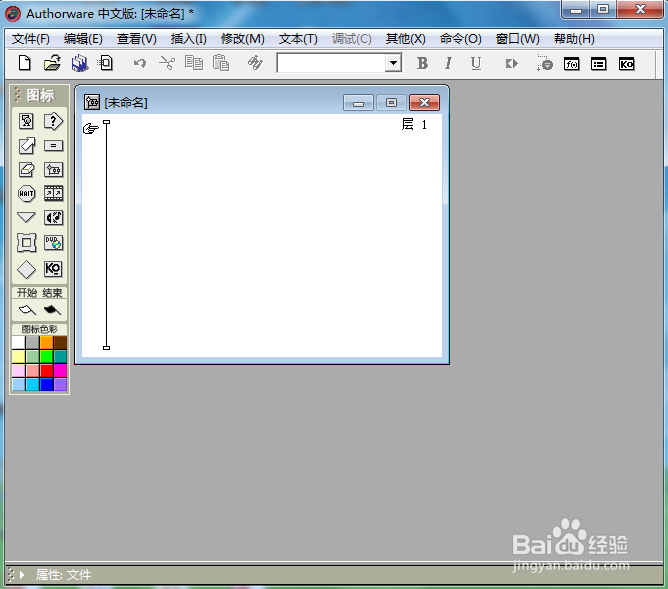
2、点击选中显示图标,将它拉到流程线上;
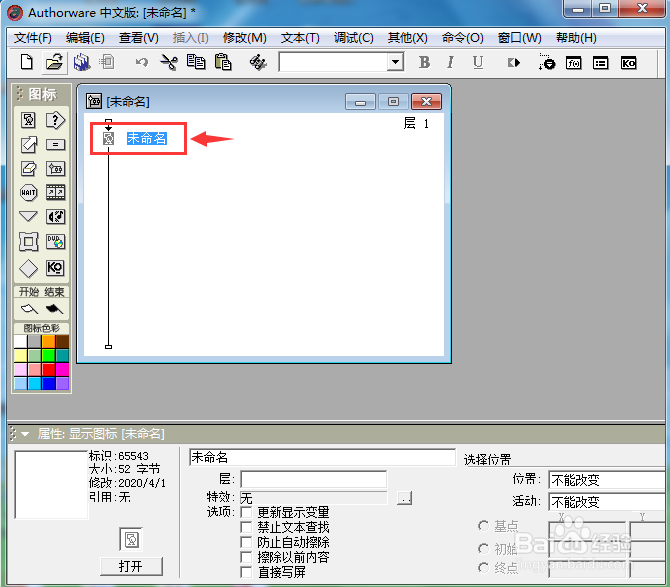
3、双击显示图标,打开演示窗口及工具箱;

4、选中椭圆工具;
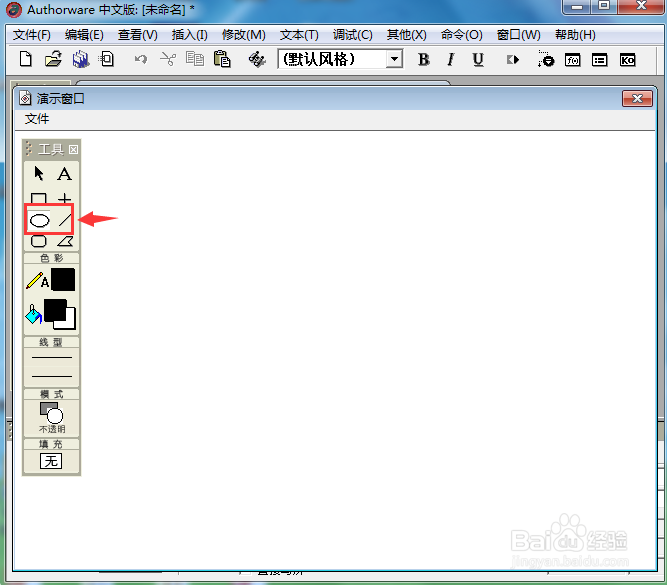
5、点击描边颜色,选中需要的黄色;

6、按下鼠标左键不放,在演示窗口拖动鼠标,画出一个椭圆;
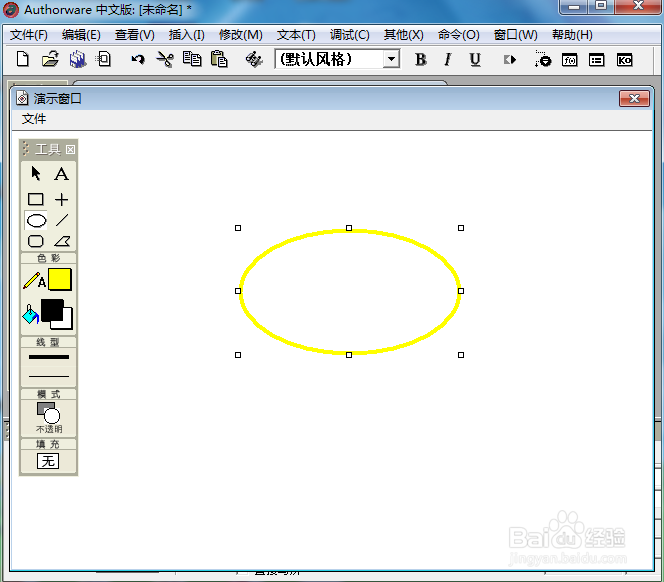
7、将填充颜色设为黄色,点击填充,选择需要的方格阴影;
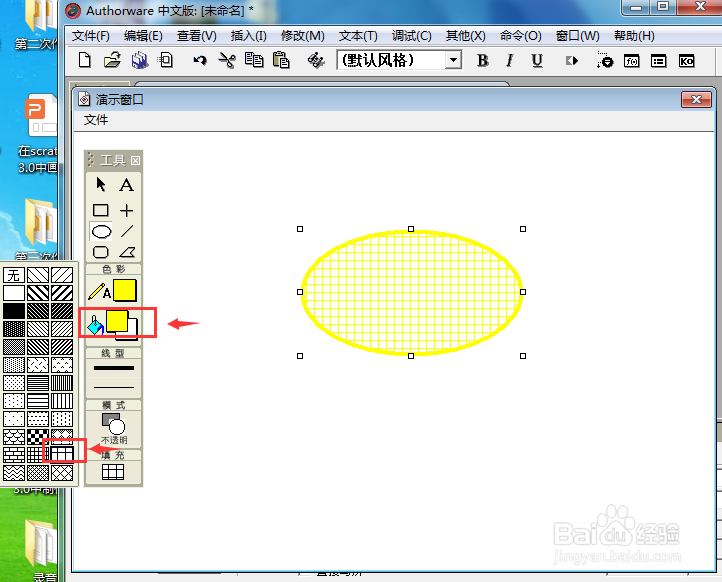
8、我们就画好了一个黄色椭圆,并给它填充上了方格阴影。

时间:2024-10-21 11:23:57
1、打开Authorware 7.0,进入其主界面;
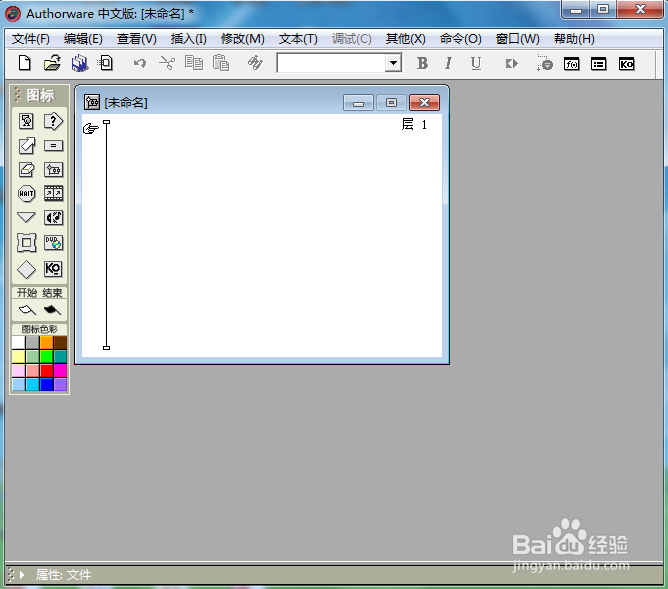
2、点击选中显示图标,将它拉到流程线上;
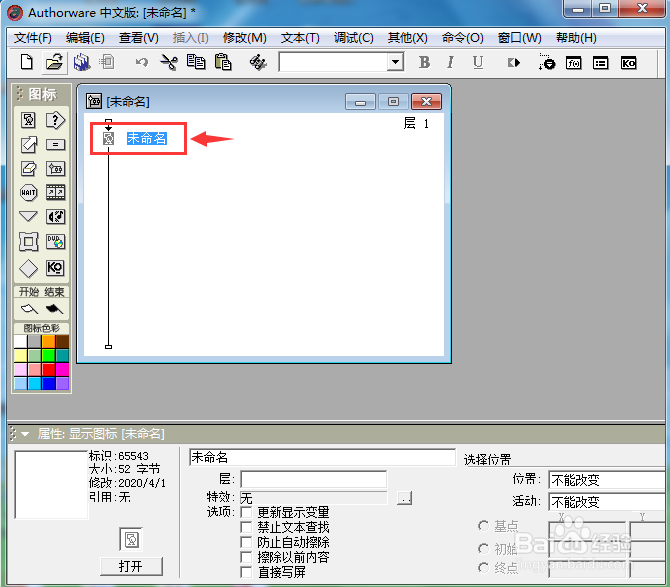
3、双击显示图标,打开演示窗口及工具箱;

4、选中椭圆工具;
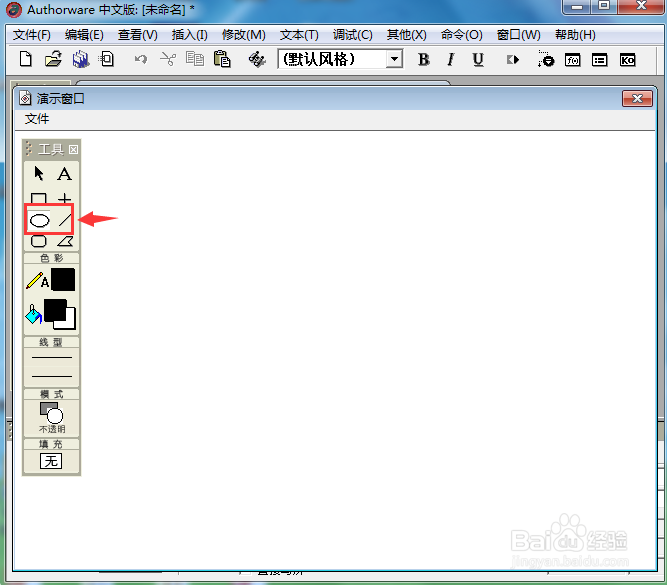
5、点击描边颜色,选中需要的黄色;

6、按下鼠标左键不放,在演示窗口拖动鼠标,画出一个椭圆;
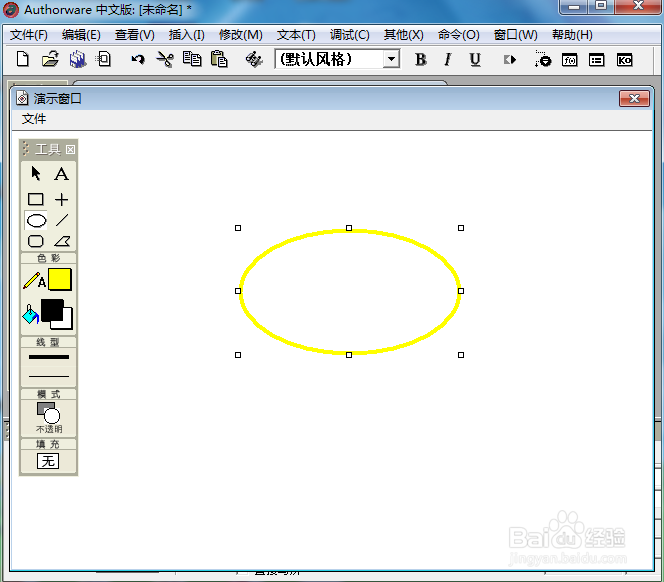
7、将填充颜色设为黄色,点击填充,选择需要的方格阴影;
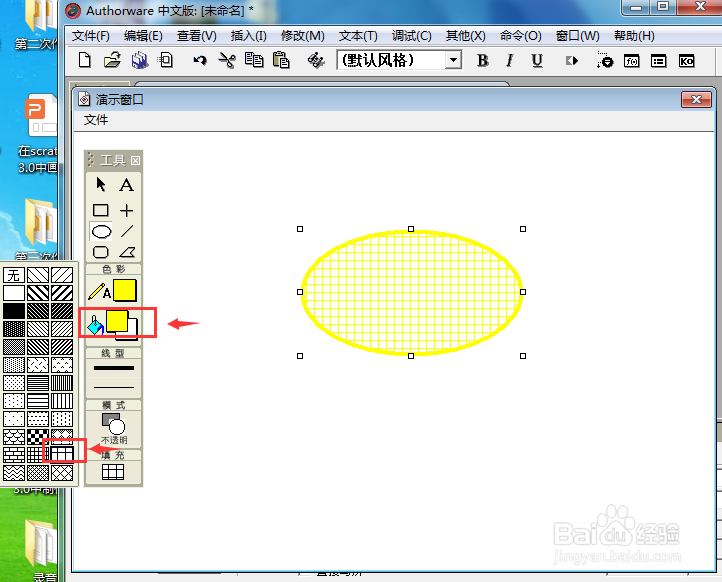
8、我们就画好了一个黄色椭圆,并给它填充上了方格阴影。

